Komputery osobiste w odróżnieniu do konsol są w pełni modyfikowalne. Użytkownik w każdym momencie ma możliwość wymiany danego podzespołu. Jednak, aby wszystko prawidłowo działało muszą one być kompatybilne. Jak w takim razie sprawdzić podzespoły komputera?
Spis treści
Dlaczego warto poznać swój komputer?
Znajomość podzespołów swojego komputera może być przydatna w naprawdę wielu wypadkach. Pierwszym z nich jak zostało już wyżej wspomniane jest chęć wymiany uszkodzonej części po prostu wymieniania jej na lepszą. Gdy chcesz na przykład wymienić na przykład procesor na nowszy i szybszy to powinieneś się upewnić, że chipset, który obsługuje Twoja płyta główna jest kompatybilny z nowym procesorem. W innym wypadku niezbędna będzie inwestycja w nową płytę główną.
Inną sytuacją, podczas której wiedza ta okazuje się użyteczna jest chęć zagrania w nową, wymagającą dużych zasobów grę. Przed zakupem takiego tytuł warto upewnić się, że komputer jej podoła. W innym wypadku może spotkać Cię zawód w postaci gry, która nie uruchamia się na Twoim komputerze lub działa w bardzo niskiej rozdzielczości i płynności.
Zobacz pozostałe wpisy z serii „Składamy komputer” 
Składamy komputer – jak dobrać podzespoły?
Jak sprawdzić czy procesor pasuje do płyty głównej?
Jak sprawdzić czy karta graficzna pasuje do płyty głównej?
Dwie karty graficzne – czy to ma sens?
Podzespoły komputera – czyli tak właściwie co?
“Podzespoły komputera” to dość szerokie pojęcie, które obejmuje poszczególne elementy odpowiedzialne za konkretne zadania, które są niezbędne w kontekście działania całego komputera. Wśród podzespołów możemy wymienić takie elementy, jak:
- Karta graficzna – odpowiada za wyświetlanie wysokiej jakości grafiki. Do podstawowych zadań w zupełności wystarczy procesor graficzny, który często jest wbudowany w procesor. Jednak do gier oraz wymagających aplikacji niezbędna jest dodatkowa karta graficzna, która zapewni odpowiednią moc obliczeniową,
- Procesor – jest to tzw. “serce” komputera. Odpowiada za wszelkie operacje liczbowe oraz logiczne, które wykonują wszystkie aplikacje zainstalowane na komputerze. To głównie procesor jest odpowiedzialny za to, jak szybki jest komputer,
- Płyta główna – posiada niezliczoną ilość funkcji, jednak najważniejszą jest zapewnienie komunikacji pomiędzy poszczególnymi podzespołami komputera,
- Karta dźwiękowa – odpowiada za obsługę dźwięku w komputerze. Dziś już karty dźwiękowe są zwykle wbudowane w płytę główną, co nie oznacza, że nie są istotne,
- Pamięć RAM – szczególnie istotna w kontekście gier oraz innych wymagających aplikacji. Podczas działania gry do tej pamięci ładowane są wszelkie niezbędne dane, dzięki czemu może ona płynnie wczytywać tekstury i kod aplikacji,
- Dysk SSD/HDD – aplikacje muszą być gdzieś instalowane. Jako, że stają się coraz większe to warto zainwestować w odpowiednie duże dyski. Dysk typu SSD jest znacznie szybszy, dlatego jeszcze szczególnie polecany dla komputerów przeznaczonych do pracy na wymagających aplikacjach lub do gier,
- Zasilacz – jest odpowiedzialny za dostarczanie energii wszystkim podzespołom komputera. Przed wymianą np. karty graficznej należy się upewnić, że zasilacz posiada wystarczającą moc, która bez problemów obsłuży Twoją nową kartę graficzną.
Wymienione zostały jedynie główne podzespoły, które są niezbędne do prawidłowego działania komputera jako całości.
Jak sprawdzić poszczególne podzespoły?
System Windows 10 oferuje naprawdę prosty sposób na zdobycie informacji o poszczególnych podzespołach komputera. Wystarczy kliknąć prawym przyciskiem myszy na menu start w lewym dolnym rogu ekranu, a następnie kliknąć w rozwiniętym menu menedżer urządzeń. Twoim oczom ukaże się okno z poszczególnymi podzespołami komputera. Wystarczy kliknąć 2 razy na rodzaj urządzenia, które chcesz sprawdzić i wyświetlą Ci się odpowiednie informacje. Możesz znaleźć tam dane na temat karty graficznej, karty sieciowej, procesora, kontrolerów i wiele wiele innych.
Innym sposobem na zdobycie informacji o ilości pamięci RAM, modelu procesora, czy typie systemu operacyjnego jest w eksploratorze plików kliknięcie prawym przyciskiem myszy na Ten komputer i wybranie z menu kontekstowego Właściwości. Znajdziesz tam podstawowe, wyżej wymienione informacje.
Innym sposobem jest skorzystanie z zewnętrznego oprogramowania do identyfikacji sprzętu komputerowego. Jednym z najbardziej popularnych jest program AIDA64 Extreme, który pozwoli Ci odczytać informacje nie tylko na temat sprzętu, ale i również oprogramowania zainstalowanego na Twoim komputerze. Możesz go znaleźć między innymi tutaj.
Jeżeli postępując zgodnie z z dwoma wyżej wymienionymi sposobami nie uzyskasz interesujących Cię informacji zawsze możesz otworzyć swój komputer i odczytać je wprost z podzespołów. Często znajdują tam się odpowiednie nalepki lub nadruki umieszczone przez producenta. Należy jednak uważać przy otwieraniu komputera, gdyż nieumyślnie można doprowadzić do jakiegoś uszkodzenia.
Podsumowanie
Jak widzisz znalezienie informacji o podzespołach komputera nie jest szczególnie trudne i istnieje wiele sposobów, aby to zrobić. Potrafią być one naprawdę przydatne przy wymianie sprzętu lub instalowaniu nowych gier, dlatego też warto mieć zawsze świadomość jak można sprawdzić co tak naprawdę jest we wnętrzu komputera.